怎么样在word2013中画出打勾小方框?
word 软件是最常用的办公软件,主要是满足文字与图片等排版等需求,在编辑word文档的时候,有时候我们会使用到带有打勾的小方框,在这里介绍以前使用过的几种画打勾的小方框的方法,一起来看看吧!
方法1
打开word,将光标定位到需要打钩的地方,选择【插入】→【符号】→【其他符号】,打开符号界面
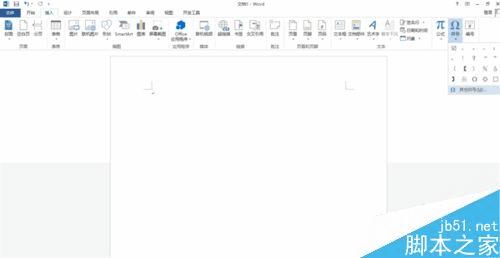
在符号界面的字体中,选择字体Windings2,然后在符号栏便可以找到现成的打钩样式,点击插入,再关闭即可

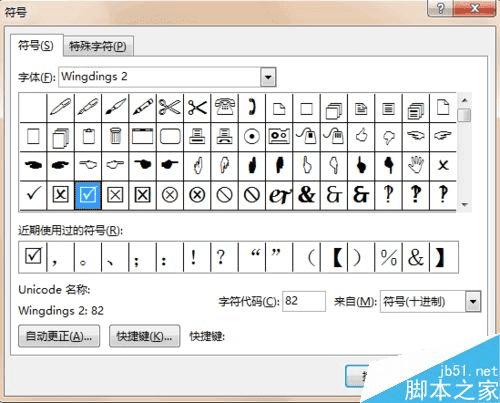
方法2
把光标定位到需要打钩的地方,输入大写字母R(一定是大写的)
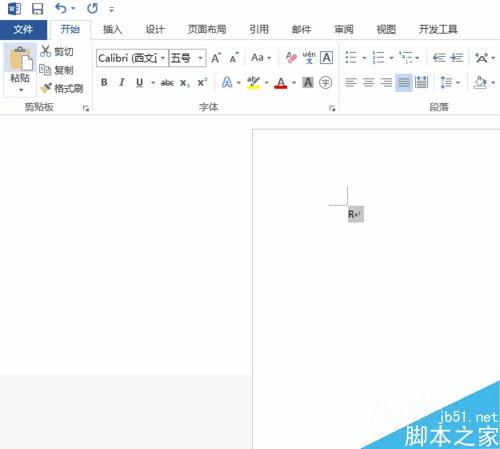
在【开始】->【字体】中,选中字母R,将字体改为【Windings2
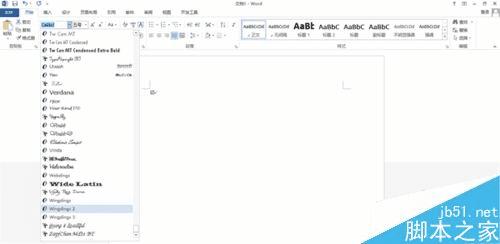
方法3
将光标定位在要打钩的地方,输入2611
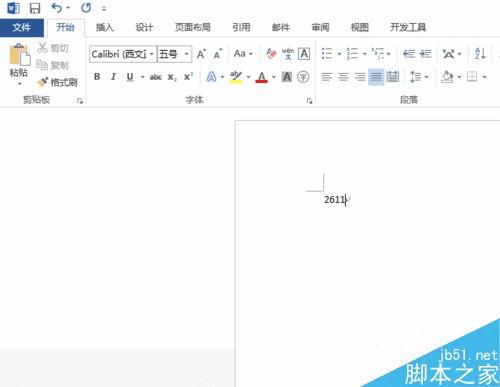
选中2611,同时按住键盘的Alt+X键(字体为常规的字体)
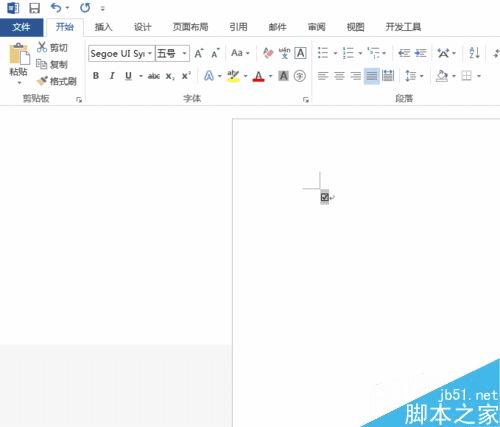
以上就是word2013画出打勾小方框的几种方法介绍,操作很简单的,大家学会了吗?希望能对大家有所帮助!
本文地址:http://www.45fan.com/dnjc/64055.html
